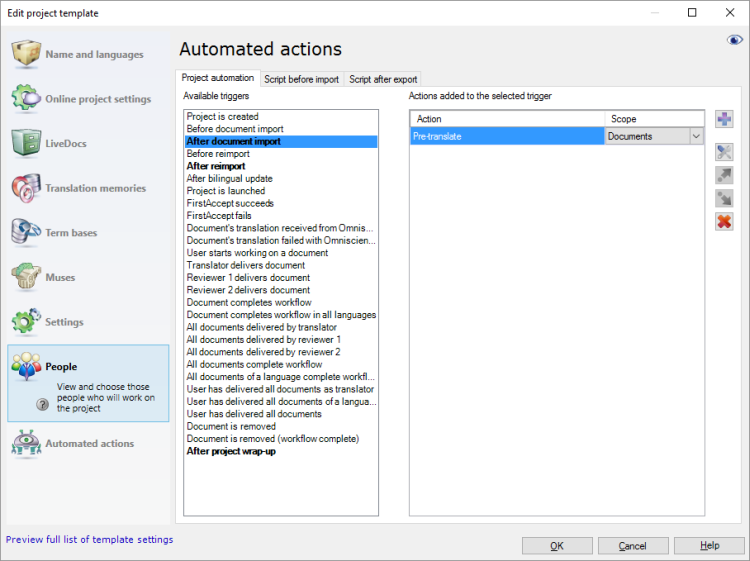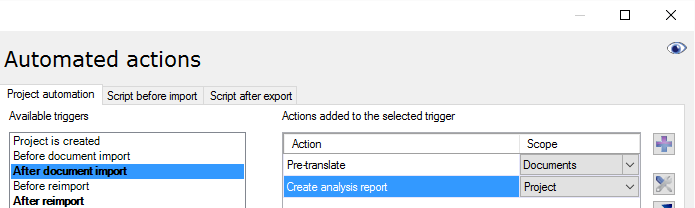Sie können viele Aufgaben an verschiedenen Stellen in einem Projekt automatisch ausführen. Dies ist für lokale Projekte sowie für Online-Projekte möglich.
Nicht möglich ohne Vorlagen: Dies ist nur bei Projekten möglich, die über Projektvorlagen erstellt wurden. Richten Sie zuerst eine Vorlage ein. Konfigurieren Sie die automatisierten Aktionen. Erstellen Sie anschließend ein neues Projekt mithilfe dieser Projektvorlage.
Auf diese Weise können beispielsweise automatisch Dokumente vorübersetzt und Statistiken für die Dokumente ausgeführt werden, nachdem sie importiert wurden.
In diesem Thema werden nicht alle möglichen Optionen aufgeführt – dafür gibt es zu viele, aber es wird veranschaulicht, wie Sie Ihre Vorlage für automatisierte Aktionen einrichten können.
Navigation
Öffnen Sie die Ressourcenkonsole. Wählen Sie Projektvorlagen aus.
Einrichten einer Vorlage für Online-Projekte: Verwenden Sie dazu eine Online-Vorlage. Wählen Sie oben in der Ressourcenkonsole Ihren memoQ-Server aus. Klicken Sie auf Auswählen.
Markieren Sie die Projektvorlage, die Sie mit automatisierten Aktionen einrichten möchten, für die benutzerdefinierte Skripts verwendet werden. Klicken Sie mit der rechten Maustaste auf die Markierung, und wählen Sie Bearbeiten aus.
Wählen Sie im Fenster Projektvorlage bearbeiten die Option Automatisierte Aktionen aus. Klicken Sie auf die Registerkarte Projekt-Automatisierung, sofern sie nicht von vornherein angezeigt wird.
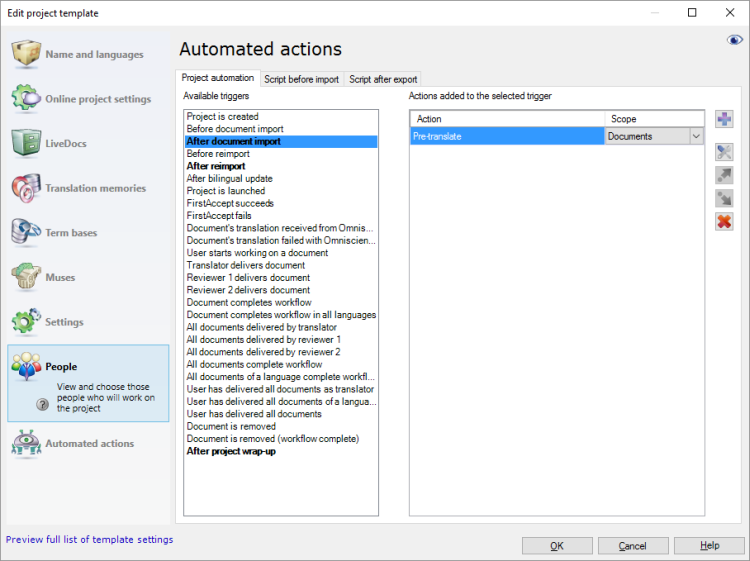
Möglichkeiten
 Beispiel: Vorübersetzen und Analysieren von Dokumenten nach deren Import und automatisches Exportieren der Dokumente bei Projektabschluss
Beispiel: Vorübersetzen und Analysieren von Dokumenten nach deren Import und automatisches Exportieren der Dokumente bei Projektabschluss
In diesem Beispiel wird veranschaulicht, wie automatisierte Aktionen für ein ganz normales Projekt eingerichtet werden. Dies können Sie in lokalen Projekten sowie in Online-Projekten ausprobieren.
Sie müssen folgende Aktionen einrichten:
- Bearbeiten Sie die Projektvorlage: Wählen Sie Automatisierte Aktionen aus, und klicken Sie auf die Registerkarte Projekt-Automatisierung.
- Klicken Sie unter Verfügbare Auslöser auf Nach Dokumentenimport. Nun richten Sie Aufgaben für neu importierte Dokumente ein.
- Klicken Sie neben der Liste Dem ausgewählten Auslöser hinzugefügte Aktion auf das Pluszeichen (+). Das Fenster Wählen Sie Aktionen aus, die Sie automatisch ausführen möchten wird angezeigt.
- Sie müssen vorübersetzen und anschließend eine Statistik ausführen. Klicken Sie auf Vorübersetzen. Klicken Sie auf Hinzufügen. Das Fenster Einstellungen für automatisierte Vorübersetzung und Statistiken wird angezeigt.
- Stellen Sie sicher, dass Segmente, die einen exakten Treffer oder einen Kontexttreffer haben, automatisch gesperrt werden: Klicken Sie auf den Tab Bestätigen/sperren. Klicken Sie unter Zu bestätigende/sperrende Zeilen basierend auf der Trefferrate auf das Optionsfeld Exakter Treffer mit Kontext. Aktivieren Sie unten das Kontrollkästchen Zeilen sperren. Klicken Sie auf OK. Das Fenster Projektvorlage bearbeiten wird wieder angezeigt.
Translation Memories oder LiveDocs für Vorübersetzung erforderlich: Die Funktion des Vorübersetzens kann verwendet werden, wenn für das Projekt Translation Memories oder LiveDocs-Korpora vorhanden sind. Stellen Sie sicher, dass sie mit dieser Projektvorlage eingerichtet werden: Überprüfen Sie die Einstellungen unter LiveDocs und unter Translation Memories.
- Als Nächstes müssen Sie die Statistik hinzufügen: Klicken Sie erneut auf das Pluszeichen (+). Klicken Sie im Fenster Wählen Sie Aktionen aus, die Sie automatisch ausführen möchten auf Analysebericht erstellen. Klicken Sie auf Hinzufügen.
- Das Fenster Einstellungen für automatisierten Analysebericht wird angezeigt. Überprüfen Sie die Einstellungen, und klicken Sie auf OK. Das Fenster Projektvorlage bearbeiten wird wieder angezeigt. Die Aufgabe Analysebericht erstellen wird der Liste rechts hinzugefügt.
- Jedes Mal, wenn ein Dokument importiert wird, müssen Sie den Analysebericht für das gesamte Projekt aktualisieren. Wählen Sie neben dem Eintrag Analysebericht erstellen in der Spalte Bereich in der Dropdown-Liste die Option Projekt aus. Mit dieser Einstellung wird das gesamte Projekt erneut analysiert, nachdem ein Dokument importiert wurde.
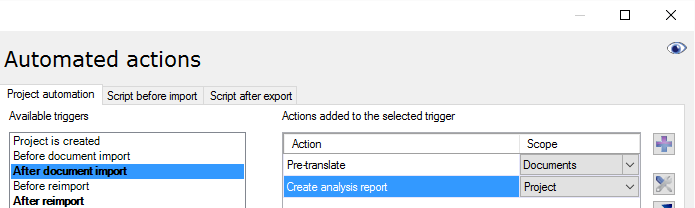
Richten Sie jetzt die Aufgaben für erneut importierte Dokumente ein. Es ist fast das Gleiche wie für neu importierte Dokumente. Aber als Allererstes müssen Sie die vorhandenen Übersetzungen aus der Vorversion des Dokuments übertragen.
- Klicken Sie unter Verfügbare Auslöser auf Nach Neu-Import.
- Klicken Sie neben der Liste Dem ausgewählten Auslöser hinzugefügte Aktion auf das Pluszeichen (+). Das Fenster Wählen Sie Aktionen aus, die Sie automatisch ausführen möchten wird angezeigt.
- Klicken Sie auf Dokumentenbasierte Vorübersetzung. Klicken Sie auf Hinzufügen. Das Fenster Einstellungen für dokumentenbasierte Vorübersetzung wird angezeigt.
- Klicken Sie auf das Optionsfeld Laufendes Projekt-Update. In diesem Fall müssen keine weiteren Einstellungen vorgenommen werden. Der Status der ursprünglichen Segmente wird beibehalten. Beispielsweise werden Segmente, die in der Vorversion des Dokuments bestätigt und gesperrt waren, in der erneut importierten Version ebenfalls bestätigt und gesperrt sein.
- Richten Sie die Vorübersetzung und Analyse auf die gleiche Weise ein wie für neu importierte Dokumente. Wiederholen Sie die Schritte 3–8.
Und schließlich müssen die Dokumente automatisch exportiert werden, wenn das Projekt abgeschlossen ist.
Wenn die Projektvorlage für lokale Projekte vorgesehen ist, gehen Sie folgendermaßen vor:
- Klicken Sie unter Verfügbare Auslöser auf Nach Projektabschluss.
- Klicken Sie neben der Liste Dem ausgewählten Auslöser hinzugefügte Aktion auf das Pluszeichen (+). Das Fenster Wählen Sie Aktionen aus, die Sie automatisch ausführen möchten wird angezeigt.
- Klicken Sie auf Dokument auf diesen PC oder zu Language Terminal exportieren. Klicken Sie auf Hinzufügen.
- Das Fenster Dokument auf diesen PC oder zu Language Terminal exportieren - Einstellungen wird angezeigt. Überprüfen Sie die Einstellungen, und klicken Sie auf OK.
Wenn die Projektvorlage für ein Online-Projekt vorgesehen ist, gehen Sie folgendermaßen vor:
- Klicken Sie unter Verfügbare Auslöser auf Dokument erreicht Workflow-Ende. (Dieses Ereignis tritt in lokalen Projekten nicht auf.)
- Klicken Sie neben der Liste Dem ausgewählten Auslöser hinzugefügte Aktion auf das Pluszeichen (+). Das Fenster Wählen Sie Aktionen aus, die Sie automatisch ausführen möchten wird angezeigt.
- Klicken Sie auf Zieltextdokumente vom Server exportieren. Klicken Sie auf Hinzufügen. Das Fenster Zieltextdokumente exportieren - Einstellungen wird angezeigt.
- Überprüfen Sie die Einstellungen, und klicken Sie auf OK.
In einem Online-Projekt exportiert der memoQ-Server die Dokumente in einen Ordner auf dem Server. Der Serverbesitzer greift über den Dateispeicher in memoQ auf die exportierten Dokumente zu. Der Projekt-Manager muss das Projekt zur Verwaltung öffnen und sich dann die Dateien für das Projekt ansehen.
- So speichern Sie die Projektvorlage: Klicken Sie im Fenster Projektvorlage bearbeiten auf OK.
So testen Sie die automatisierten Aktionen: Erstellen Sie mithilfe der Projektvorlage ein lokales Projekt oder ein Online-Projekt. Importieren Sie ein Dokument. Lassen Sie das Dokument den gesamten Workflow durchlaufen. Importieren Sie das Dokument in der Zwischenzeit mindestens einmal neu. Schließen Sie am Ende entweder das Projekt ab (lokale Projekte), oder liefern Sie das Dokument in der letzten Workflow-Rolle (Online-Projekte).
 Hinzufügen einer neuen automatisierten Aktion
Hinzufügen einer neuen automatisierten Aktion
In memoQ werden automatisierte Aufgaben ausgeführt, wenn ein Ereignis im Projekt auftritt. Wählen Sie ein Ereignis aus, und legen Sie fest, was passieren soll, wenn es auftritt. Siehe das Beispiel weiter oben in diesem Thema.
- Klicken Sie unter Verfügbare Auslöser auf ein Ereignis. Wenn für das Ereignis bereits automatisierte Aufgaben angegeben sind, werden sie unter Dem ausgewählten Auslöser hinzugefügte Aktion aufgeführt.
Nicht alle Ereignisse treten in lokalen Projekten auf: Einige Ereignisse treten nur in Online-Projekten auf. Wenn Sie eine Aufgabe für ein reines Online-Ereignis einrichten und ein lokales Projekt mithilfe der Projektvorlage erstellen, wird diese Aufgabe nicht ausgeführt. Um zu sehen, welche Ereignisse in lokalen Projekten verfügbar sind, schließen Sie rechts oben im Fenster Projektvorlage bearbeiten das Auge. (Klicken Sie darauf, wenn es geöffnet ist.)
Ereignisse mit vorhandenen Aktionen sind fett formatiert: Wenn für ein Ereignis bereits automatisierte Aktionen angegeben sind, wird es unter Verfügbare Auslöser in Fettformatierung angezeigt. Im Beispiel oben ist für die Ereignisse Nach Dokumentenimport, Nach Neu-Import und Projektabschluss bereits festgelegt, dass bestimmte automatisierte Aufgaben gestartet werden.
- Klicken Sie neben der Liste Dem ausgewählten Auslöser hinzugefügte Aktion auf das Pluszeichen (+). Das Fenster Wählen Sie Aktionen aus, die Sie automatisch ausführen möchten wird angezeigt.
- Klicken Sie auf die Aufgabe, die in memoQ ausgeführt werden soll, und klicken Sie auf Hinzufügen. Daraufhin wird ein Fenster mit den Einstellungen für diese Aufgabe angezeigt. Die Einstellungen sind von der konkreten Aufgabe abhängig.
- Überprüfen Sie die Einstellungen, und ändern Sie sie gegebenenfalls. Klicken Sie auf OK.
Die Reihenfolge ist wichtig: Die Aufgabe wird am Ende der Liste Dem ausgewählten Auslöser hinzugefügte Aktion hinzugefügt. Wenn das ausgewählte Ereignis auftritt, werden die Aufgaben in der Reihenfolge ausgeführt, in der sie hier aufgelistet sind. So ändern Sie die Reihenfolge: Wählen Sie die zu verschiebende Aufgabe aus, und klicken Sie auf die Schaltfläche Nach oben  bzw. Nach unten
bzw. Nach unten  , um sie in der Liste nach vorne bzw. nach hinten zu verschieben.
, um sie in der Liste nach vorne bzw. nach hinten zu verschieben.
 Verfügbare Aktionen
Verfügbare Aktionen
Für jedes Ereignis im Projekt können Sie folgende Aufgaben auswählen. Einige Ereignisse stehen nur in Online-Projekten zur Verfügung. Aber einige von ihnen können auch nur in lokalen Projekten verwendet werden.
Abschließende Schritte
So speichern Sie die Projektvorlage und kehren zur Ressourcenkonsole zurück: Klicken Sie auf OK.
Möglicher nächster Schritt: Schließen Sie nach der Bearbeitung der Vorlage die Ressourcenkonsole, und erstellen Sie über die Vorlage ein Projekt.
So bearbeiten Sie die Projektvorlage weiter: Wählen Sie eine andere Kategorie aus, und passen Sie andere Einstellungen an.
So kehren Sie zur Ressourcenkonsole zurück, ohne die Projektvorlage zu speichern: Klicken Sie auf Abbrechen.